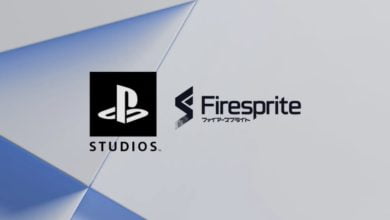ميزتان في نظام iOS ستغيران طريقة استخدامك لهاتف آيفون
يتيح لك نظام iOS (آي أوإس) من آبل العديد من الميزات التي تُحسّن من تجربة استخدامك لهاتف آيفون، ولكن بعض هذه الميزات تتطلب منك البحث عنها وتفعيلها وتخصيصها للحصول على وظائفها الكاملة، ومن أهمها ميزتا (AssistiveTouch) و (Haptic Touch) اللتان يمكنهما تغيير تجربة استخدامك للهاتف كُليًا.
ميزتان مخفيتان في نظام iOS ستغيران طريقة استخدامك لهاتف آيفون:
أولًا: ميزة AssistiveTouch:
تتيح لك ميزة AssistiveTouch في نظام iOS ضبط مستوى الصوت، أو قفل الشاشة، أو استخدام إيماءات بعدة أصابع، أو إعادة تشغيل هاتفك، أو استبدال الضغط على الأزرار بضغطة واحدة فحسب، عند تفعيلها سيظهر زر عائم على الشاشة، يمكنك سحبه إلى أي من حافات الشاشة، حيث سيبقى حتى تحرّكَه مرة أخرى.
بشكل افتراضي سيتم فتح قائمة وظائف الميزة بالضغط على الزر مرة واحدة، كما يمكنك إغلاقها بالضغط مرة واحدة في أي منطقة من شاشة الهاتف، كما يمكنك استخدام الزر الخاص بالميزة للوصول إلى القوائم وعناصر التحكم التي تتطلب إيماءات على الشاشة، مثل: مركز التحكم، ومركز الإشعارات، والصفحة الرئيسية.
كما يمكنك استخدام ميزة AssistiveTouch للوصول إلى الوظائف التي يُمكن التحكم فيها من خلال الضغط على الأزرار الفعلية، مثل: قفل الشاشة أو ضبط مستوى الصوت، أو استدعاء المساعد الذكي Siri أو إعادة تشغيل الهاتف أو أخذ لقطة للشاشة.
كيف يمكنك تفعيل ميزة AssistiveTouch في هاتف آيفون:
- افتح تطبيق (الإعدادات) في هاتف آيفون.
- اضغط على خيار (إمكانية الوصول) Accessibility ثم اختر (اللمس) Touch.
- في النافذة التي تظهر لك، قم بتبديل الزر الذي بجوار خيار (AssistiveTouch) إلى وضع التشغيل.
كما يمكنك تخصيص قائمة ميزة AssistiveTouch من خلال اتباع الخطوات التالية:
- افتح تطبيق (الإعدادات) في هاتف آيفون.
- اضغط على خيار (إمكانية الوصول) Accessibility، ثم اختر (اللمس) Touch.
- في النافذة التي تظهر لك، اضغط على خيار AssistiveTouch.
- اضغط على خيار (تخصيص قائمة المستوى الأعلى) Customize Top Level Menu.
- استخدم زرَّي (+) و (-) لتغيير عدد الأزرار التي تظهر في القائمة.
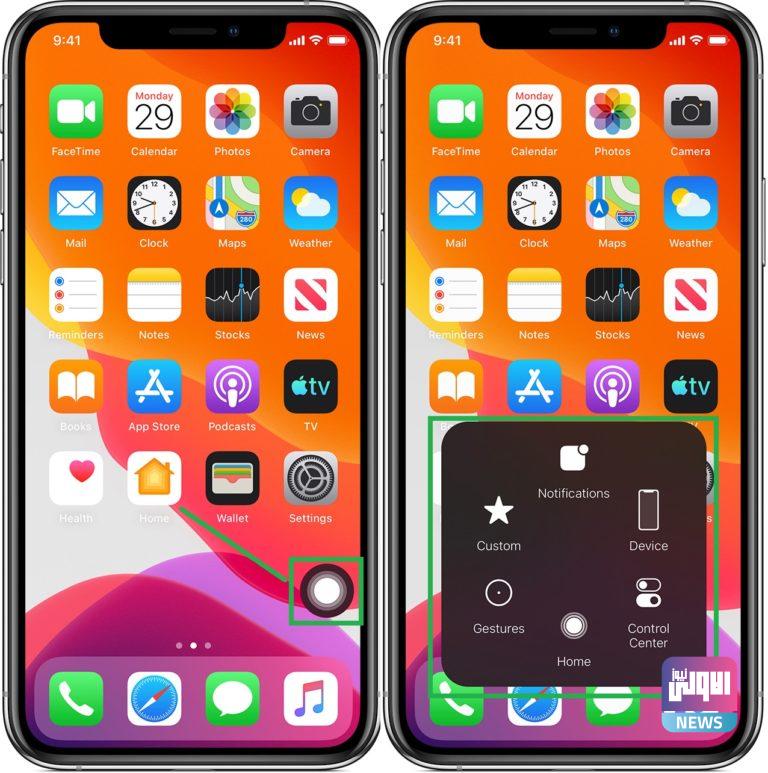
ثانيًا: ميزة Haptic Touch:
تتيح لك ميزة Haptic Touch في نظام iOS إحضار القائمة الخاصة بالتطبيق، من خلال الضغط مطولًا على التطبيق المعني في الشاشة، ثم اختيار الإجراء الذي تريده من القائمة المنبثقة التي تظهر لك، على سبيل المثال: عندما تضغط مطولًا على أيقونة تطبيق الكاميرا ستظهر لك قائمة مختصرة خاصة بالتطبيق تتيح لك التقاط الصور الأمامية دون فتح تطبيق الكاميرا فعليًا.
الجدير بالذكر أن ميزة Haptic Touch تعمل مع معظم تطبيقات آبل الأصلية وليس جميعها، كما هناك عدد قليل من تطبيقات الجهات الخارجية التي تدعم الميزة، كما تتيح لك الميزة خيارين يمكن ضبطهما فيما يخص حساسية الضغط، هما: (سريع) Fast أو (بطيء) Slow.
حيث يتيح لك خيار (سريع) Fast إظهار القوائم المختصرة بشكل أسرع حتى لا تضطر إلى الضغط على أيقونة التطبيق لفترة طويلة، ويمكنك تغيير حساسية الضغط اللمسي في نظام iOS باتباع الخطوات التالية:
- افتح تطبيق (الإعدادات) في هاتف آيفون.
- اضغط على خيار (إمكانية الوصول) Accessibility، ثم اختر (اللمس) Touch.
- اضغط على خيار (Haptic Touch) ثم حدد الخيار الذي ترغب فيه، سواء (سريع) Fast أو (بطيء) Slow في النافذة الجديدة التي تظهر لك.
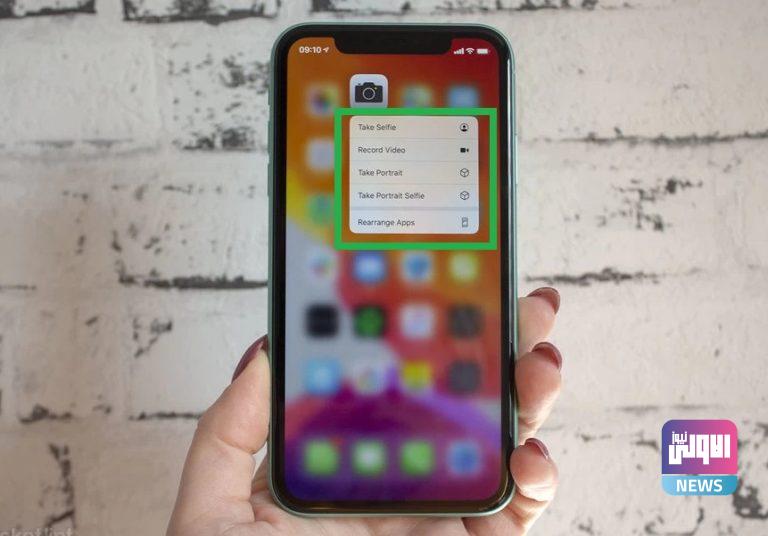
الاولى نيوز – متابعة